Attention: Here be dragons
This is the latest
(unstable) version of this documentation, which may document features
not available in or compatible with released stable versions of Godot.
Checking the stable version of the documentation...
初识 Godot 界面
本页将向你简要介绍 Godot 的界面。我们将看看不同的主屏幕和面板,以帮助你确定自己的位置。
参见
关于编辑器的界面和使用方法的全面介绍见编辑器手册。
项目管理器
启动 Godot 后,你首先会看到项目管理器窗口。在默认选项卡本地项目中,你可以管理已有项目、导入或创建新项目等等。
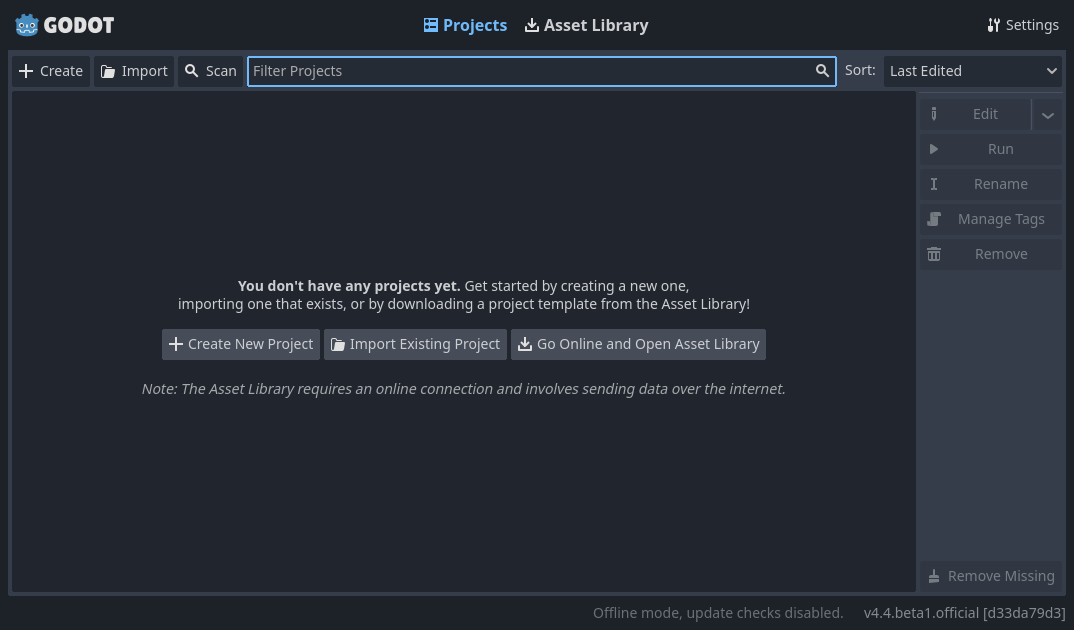
在窗口顶部,还有另一个名为“资产库”的选项卡。第一次进入该选项卡时,你会看到一个“上线”按钮。出于隐私原因,Godot 项目管理器默认不访问互联网。要更改该设置,请点击“上线按钮”,如果你想将网络模式改回“离线”,可以从项目管理器设置中进行更改。
一旦你的网络模式被设置成“上线”,你就可以在开源资产库中搜索演示项目,资产库中包括了许多社区开发的项目:
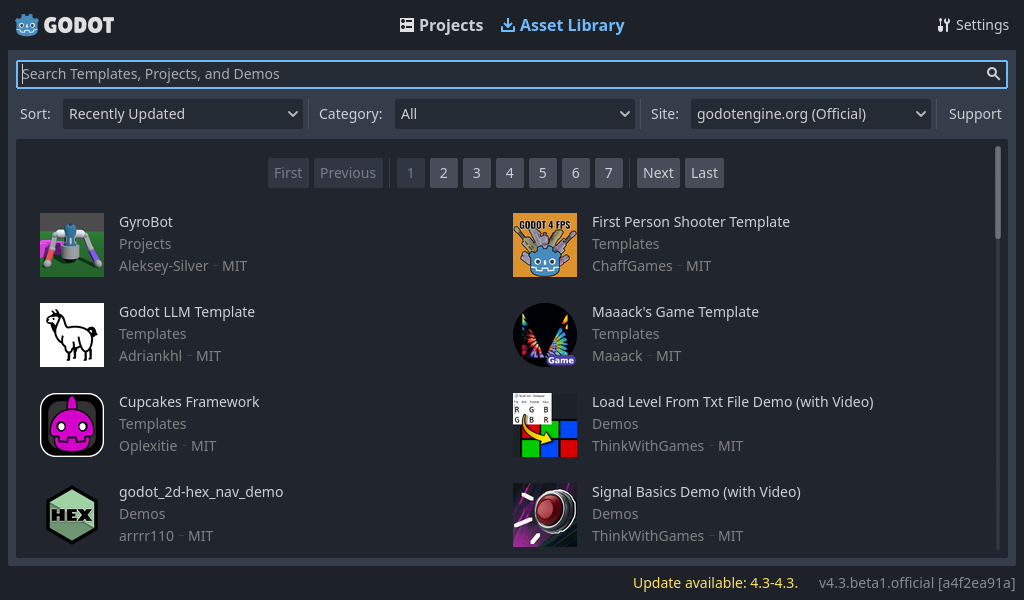
项目管理器设置可以通过 设置 菜单打开:
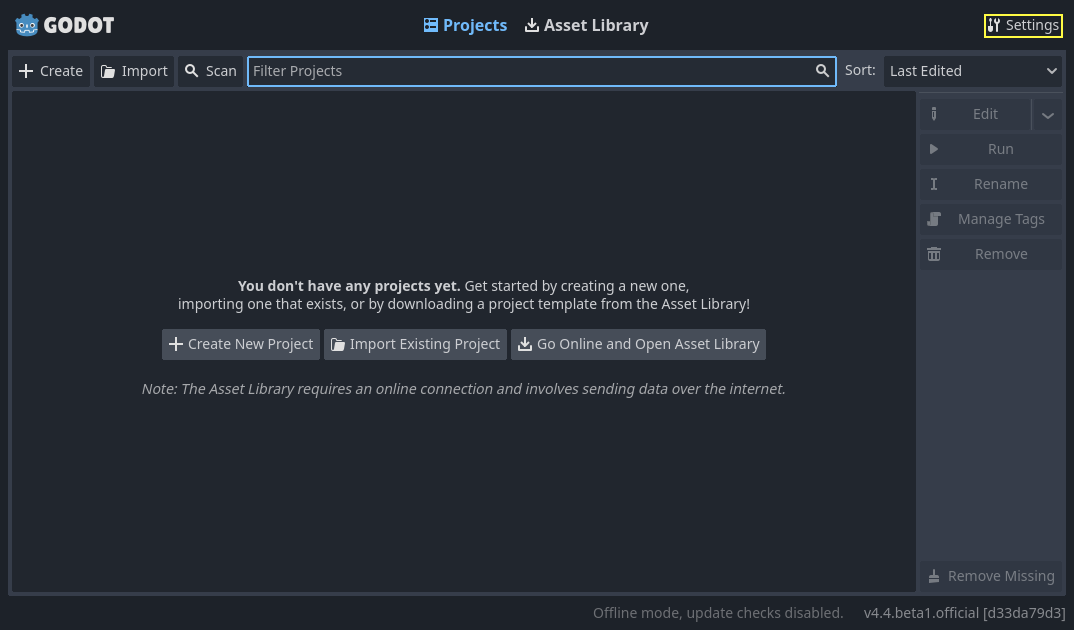
在这里,你可以更改编辑器的语言(默认是系统语言)、界面主题、显示缩放、网络模式,以及目录命名规则。
参见
要进一步了解项目管理器,请阅读 使用项目管理器 。
初识 Godot 编辑器
打开新建项目或者已有项目,就会出现编辑器界面。我们来看看它的主要区域:
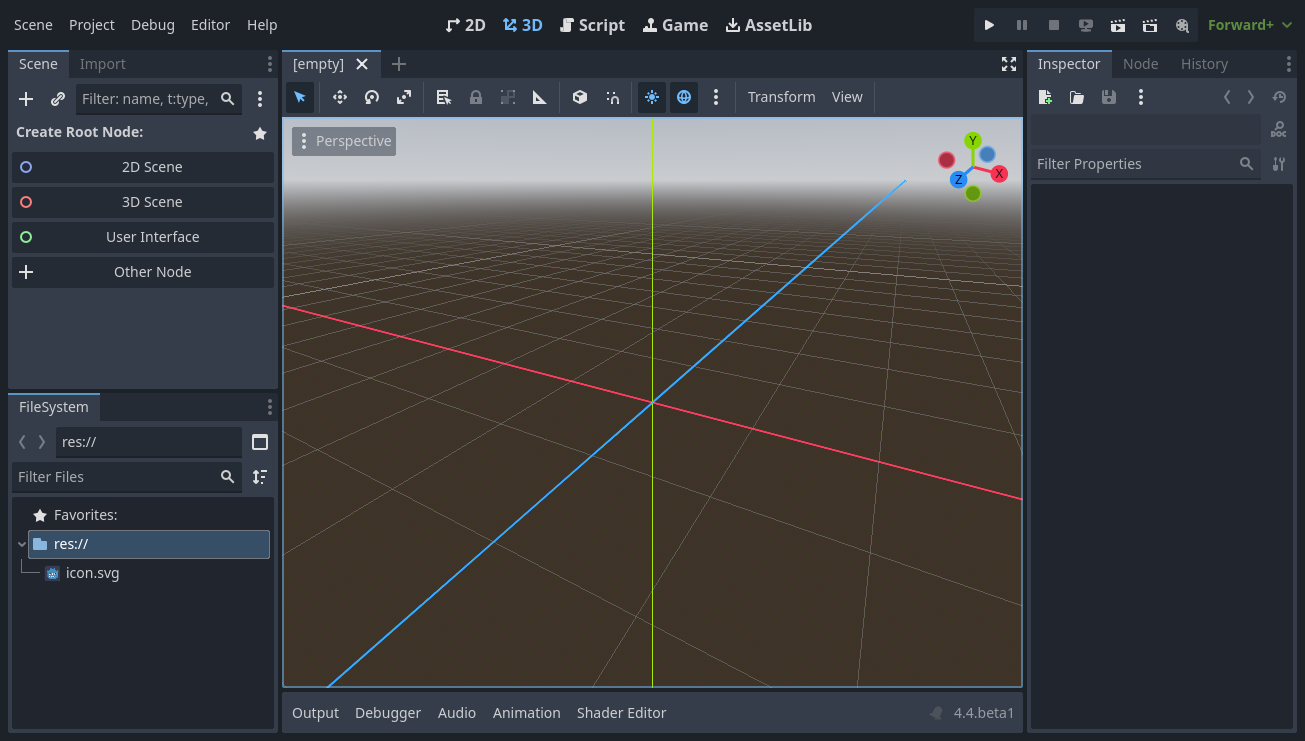
默认情况下,窗口的顶部左侧为主菜单,中间为工作区切换按钮(当前工作区会高亮显示),右侧为游戏测试按钮和电影制作模式切换按钮:

在工作区按钮下方,可以看到打开的 scenes 标签。紧挨标签的加号 (+) 按钮将向项目中添加一个新场景。最右侧的按钮可以切换无干扰模式,通过隐藏界面中的 面板 来最大化或恢复 视口 的大小:

在中间位置,场景选择器下方是视口,它的工具栏位于顶部,里面包含了不同的工具,用于移动、缩放或锁定场景中的节点(当前激活的是 3D 工作区):
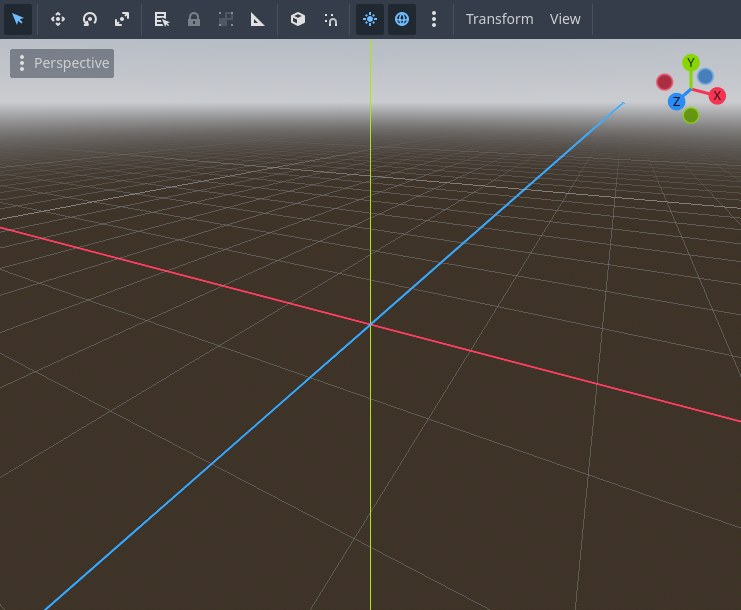
工具栏会随着上下文和所选节点改变。这里展示的是 2D 工具栏:

下面这个是 3D 的:

参见
想了解更多关于工作区的信息,请阅读 五个主屏幕。
参见
想了解更多关于 3D 视口和 3D 的内容,请阅读 3D 简介。
视口的两边是停靠面板。窗口底部则是底部面板。
我们来看看停靠面板。文件系统面板会列出项目中的文件,包括脚本、图片、音频采样等:
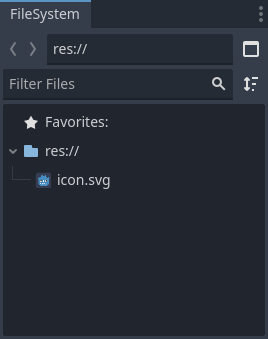
场景面板会列出活动场景中的节点:
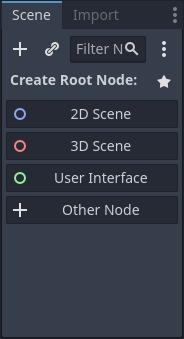
你可以在检查器中编辑所选节点的属性:
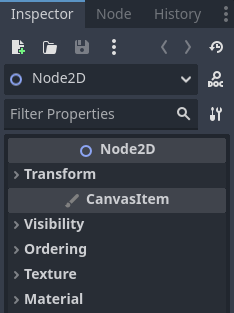
参见
要了解更多关于检查器的信息,请参见 Inspector Dock。
参见
面板可以自定义。有关更多信息,请参见 面板的移动和大小调整。
视口底部的底部面板中包含了调试控制台、动画编辑器、混音器等。它们所占的空间非常宝贵,所以默认都是折叠状态:

点击某一个就会在垂直方向展开。下面展示的是打开的动画编辑器:
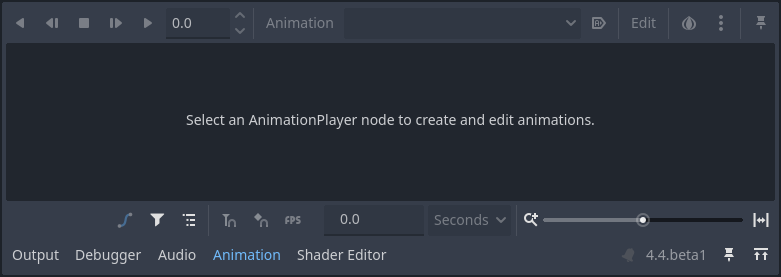
底部面板也可以通过在 编辑器设置 > 快捷键 中定义的快捷键进行显示或隐藏,位于 底部面板 类别下。
五个主屏幕
编辑器顶部的中央有五个主屏幕按钮:2D、3D、Script、Game、AssetLib。
2D 屏幕可以用于任何类型的游戏。除了 2D 游戏,2D 屏幕也会用于界面的构建。
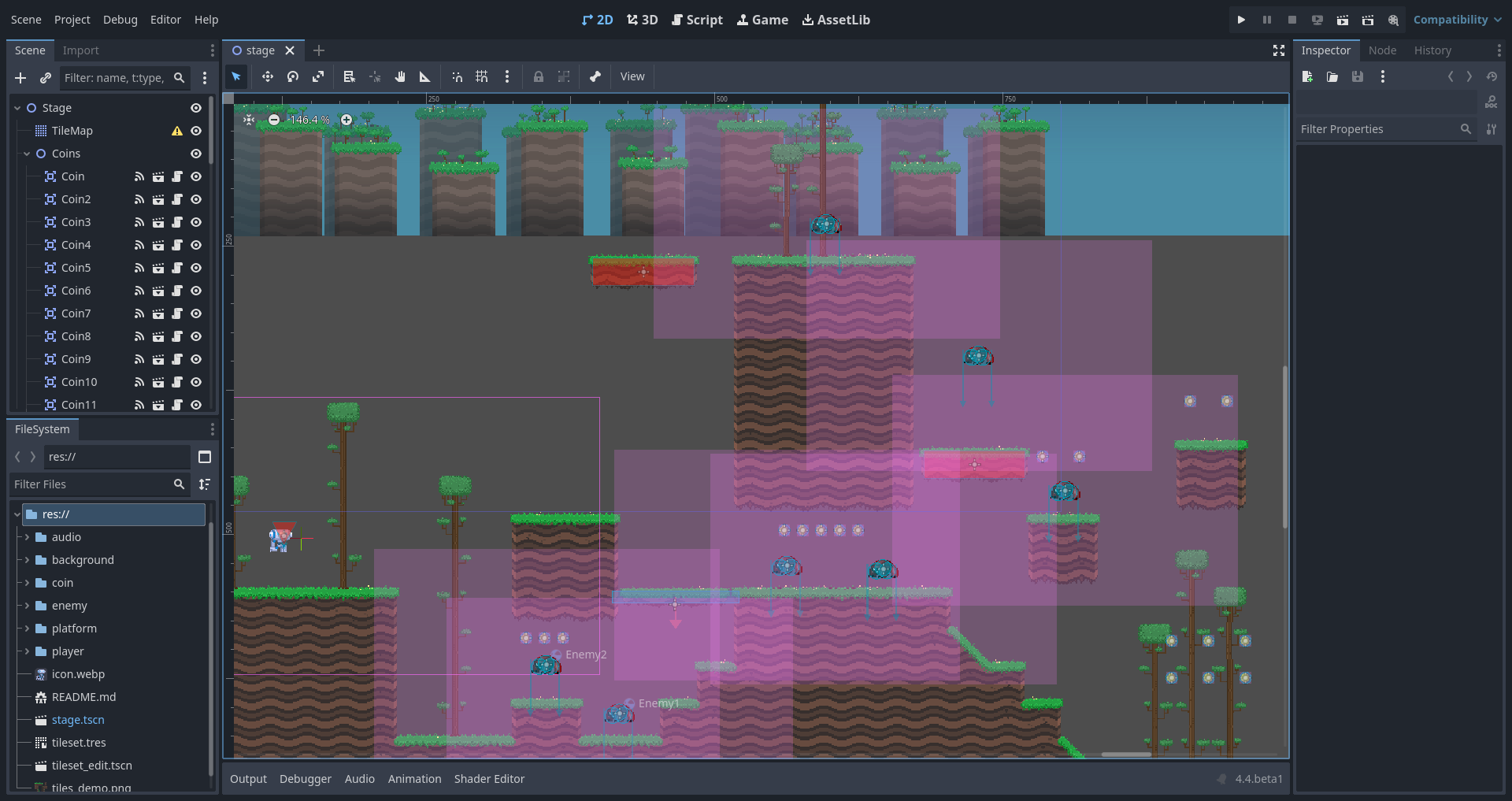
在3D 屏幕中,你可以操作网格、灯光、设计 3D 游戏的关卡。
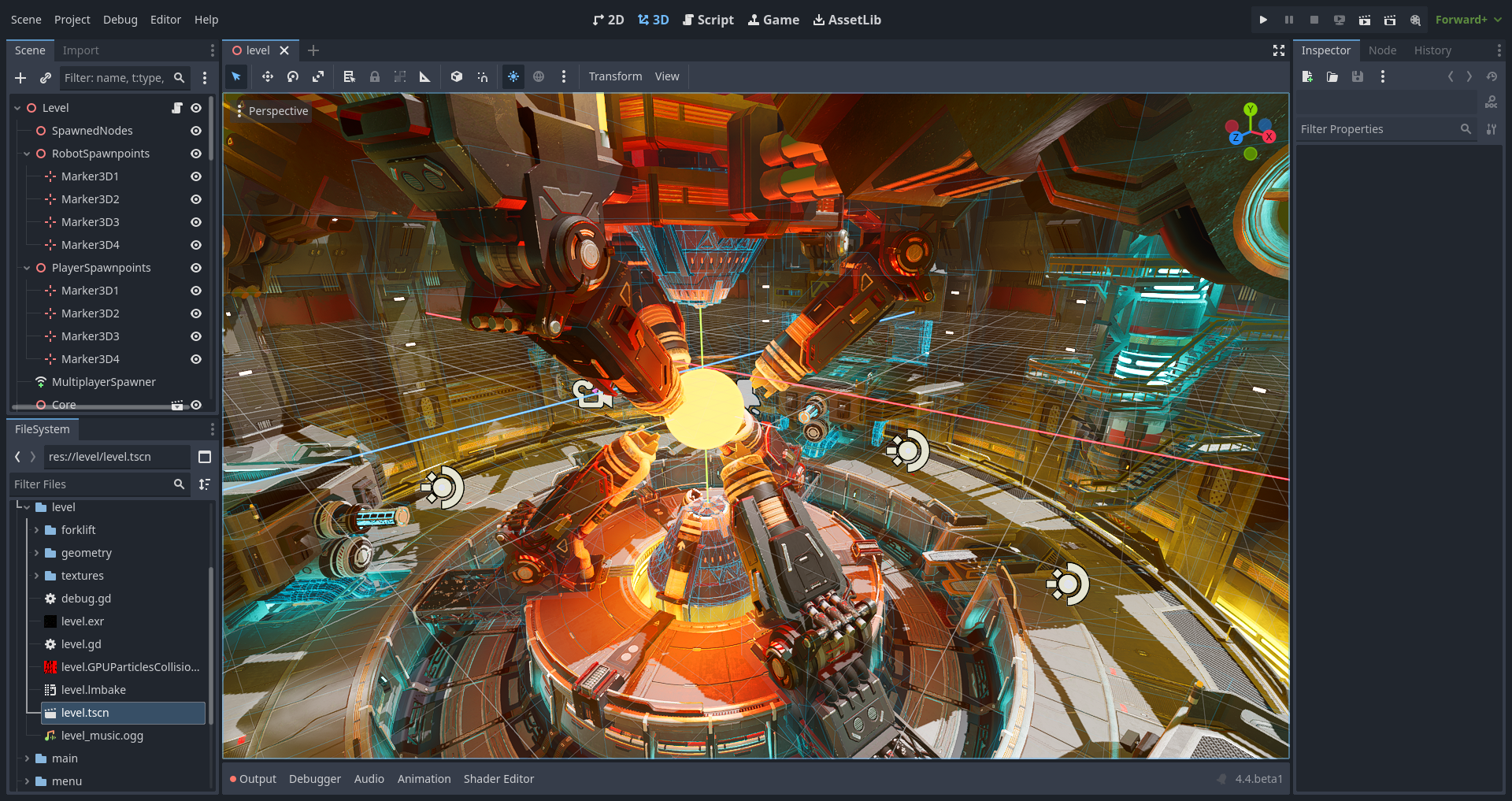
备注
更多关于 3D 主屏幕的细节请查看《3D 简介》。
游戏屏幕 是在从编辑器运行项目时,项目显示的地方。你可以通过项目进行测试,并在实时中暂停和调整它。请注意,这仅用于测试调整的效果,游戏停止运行时,在此处所做的任何更改不会被保存。
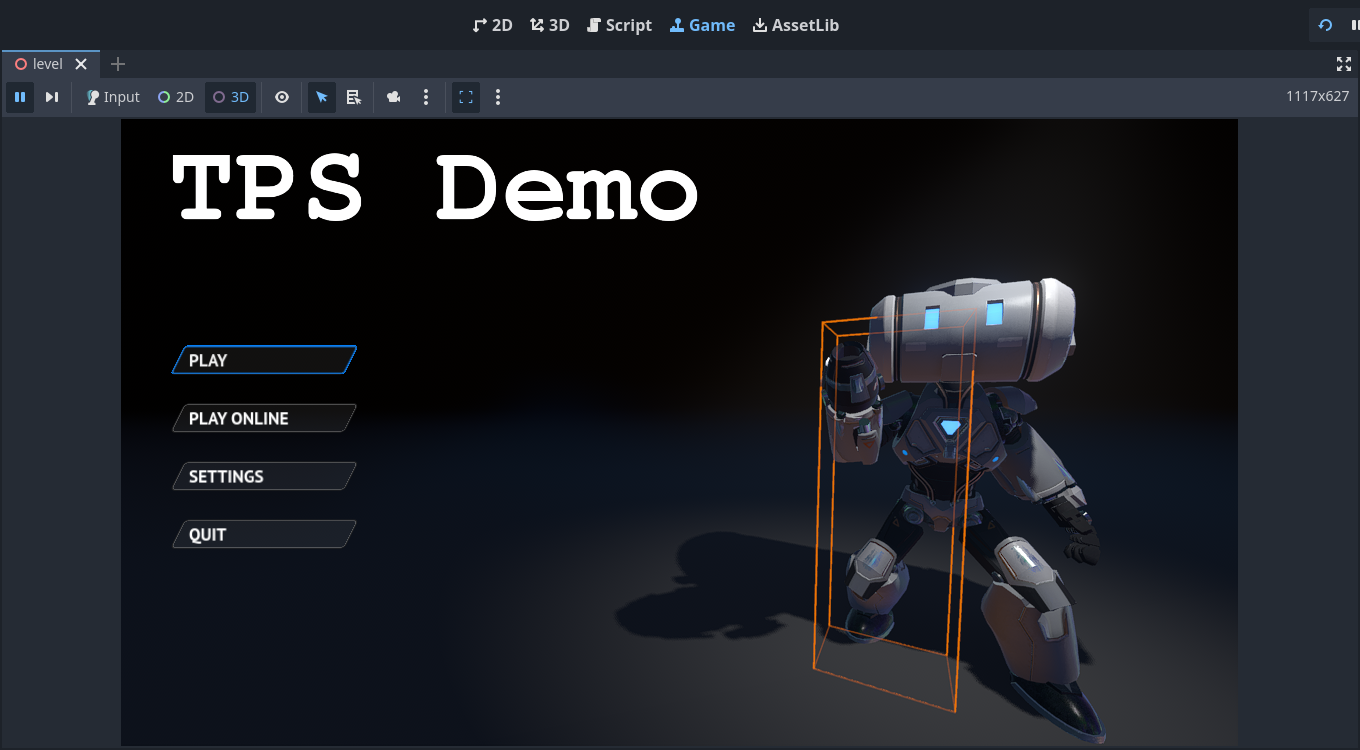
Script 屏幕是一个完整的代码编辑器,包含调试器、丰富的自动补全、以及内置的代码参考手册。
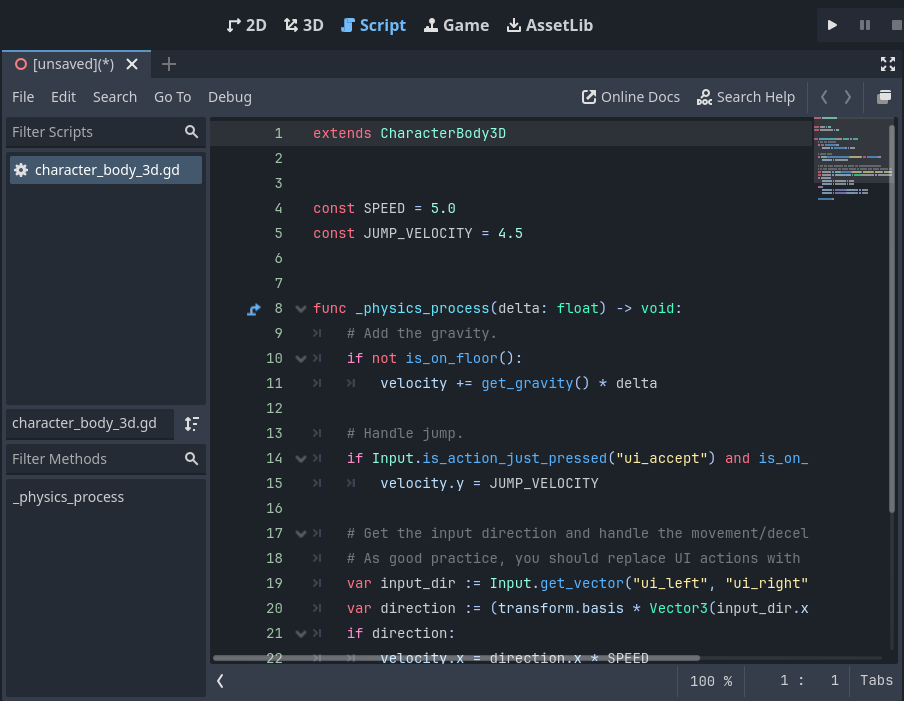
最后,AssetLib 是插件、脚本、资产的仓库,这些内容是自由开源的,可以在你的项目中使用。
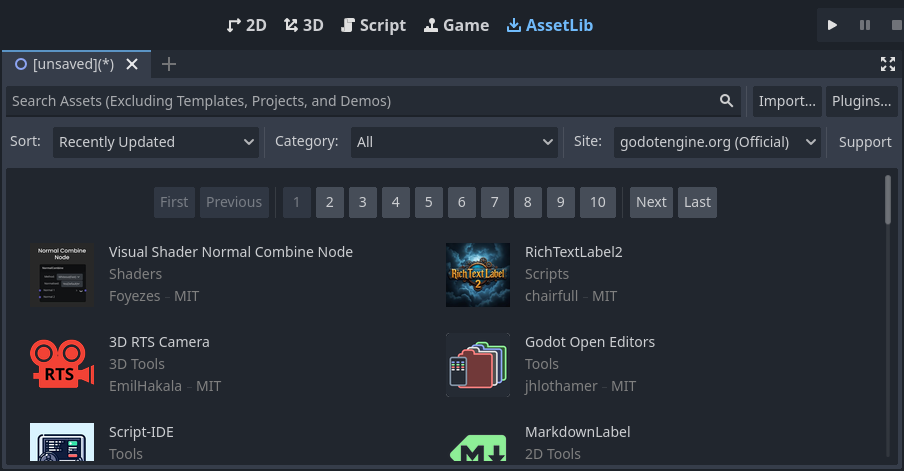
参见
你可以在《关于资产库》中了解更多关于资产库的内容。
内置类参考手册
Godot 自带内置的类参考手册。
要搜索类、方法、属性、常量、信号相关的信息,可以使用以下任意方法:
在编辑器中的任意位置按下 F1(或在 macOS 上按下 Opt + Space,或在带有 Fn 键的笔记本电脑上按下 Fn + F1)。
点击 Script 主屏幕右上角的“搜索帮助”按钮。
点击“帮助”菜单的“搜索帮助”。
在脚本编辑器中 Ctrl + 点击(macOS 上为 Cmd + 点击)类名、函数名、内置变量。

执行其中的任意操作都会弹出一个窗口。通过输入进行搜索。你也可以用它来查看所有对象和方法。
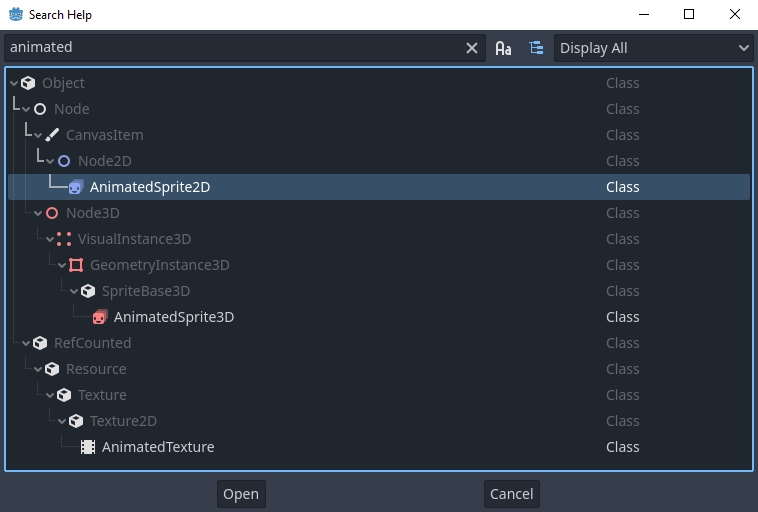
在条目上双击就会在脚本主屏幕中打开对应的页面。
替代方案,
在脚本编辑器中按下 Ctrl键时点击类名、函数名、内置变量。
右键点击节点并选择打开文档,或者在脚本编辑器中选择查找符号,都会直接打开对应的文档。